利用 IBM Netezza Performance Portal 2.1 在 PureData for Analytic 系统中对资源分配进行监视和调整
简介
IBM Netezza Performance Portal 是一款基于网络的工具,可以对 PureData for Analytics 数据仓库设备(也称为 Netezza 设备)进行管理和监视。Netezza Performance Portal:
- 适用于希望从一个用户界面管理和监视一个或多个设备的系统和数据库管理员。
- 提供了丰富的数据库管理功能(创建、查看、修改和删除系统中的数据库对象,或者管理数据库用户和组)。
- 可以实时监视系统的硬件配置和健康状况,正在运行的和已结束的 SQL 查询以及活动会话。
- 提供了一种简单但强大的机制,可以收集系统性能数据,并与系统上某段时间运行的 SQL 查询进行关联。
Netezza Performance Portal 是免费提供给 PureData for Analytics 6.x 和 7.x 用户的,可以安装到某个设备或单独的 RHEL 5.x 或 6.x 系统上。
了解有关 PureData System for Analytics 的更多信息。
本文将介绍如何利用 Netezza Performance Portal 2.1 特性和 PureData for Analytics 7.1 监视并调整数据仓库设备的资源利用情况。
回页首
Netezza Performance Portal 2.1 新特性
Netezza Performance Portal 2.1 引入了一些特性,它们可以改进数据仓库设备的监视和管理。其中一些新特性与 PureData for Analytics 7.1 的一些新特性相关,比如支持客户机信息字段和调度程序规则。
其他特性可以提供数据仓库中执行的各种活动的详细信息,比如:显示系统运行的 SQL 查询的说明信息,备份和恢复操作历史以及日志文件,或特定资源共享组的资源分配历史信息(在资源分配中已讨论)。
回页首
使用调度程序规则管理工作负载
PureData System for Analytics 7.1 中引入的调度程序规则可以对调度和执行查询进行更直接的控制。一个 调度程序规则 由一组条件构成,可以识别工作负载以及为了实现属于该工作负载的方案而执行的操作。这些条件允许您过滤以下内容:
- 来自特定用户或资源共享组的方案。
- 具有特定优先级的方案。
- 持续时间预测和任务类型(例如负载)。
- 使用特定数据库或表的方案。
- 来自由特定客户机信息字段(用户 ID、应用程序名称、工作站名称和账户字符串)标识的客户机的方案。
您可以提供任意数量的条件来组合评估,也可以不提供条件。对于后一种情况,规则将被应用于设备上当前运行的所有任务。调度程序规则触发的操作包括:修改任务的优先级或预估,添加一个标记,以不同的资源组身份执行(会对调度产生影响的)任务,将任务处理为一个短查询,甚至完全中断任务。调度程序规则虽然简单,但是其功能非常强大,可以控制 PDA 设备上工作负载的执行情况。
本文未对如何使用 PureData System for Analytics 进行工作负载管理(WLM)进行详细讨论。有关的更多信息,请参见 IBM PureData System for Analytics 信息中心 IBM Netezza System Administration 部分中的 Netezza 设备上的工作负载管理 。
回页首
在 Netezza Performance Portal 上监视和调整资源分配
本节将讨论资源分配图特性以及如何创建一个自定义图形。
资源分配图
在版本 2.1 之前,Netezza Performance Portal 就提供了管理资源共享组的一些功能(定义组,设置阈值,修改数据库用户的组分配情况)。Netezza Performance Portal 2.1 新增了对特定资源共享组监视资源分配的功能。要访问该特性,请单击 Groups -> Resource Allocation Performance 选项卡,如图 1 所示。
图 1. Resource Allocation Performance 选项卡
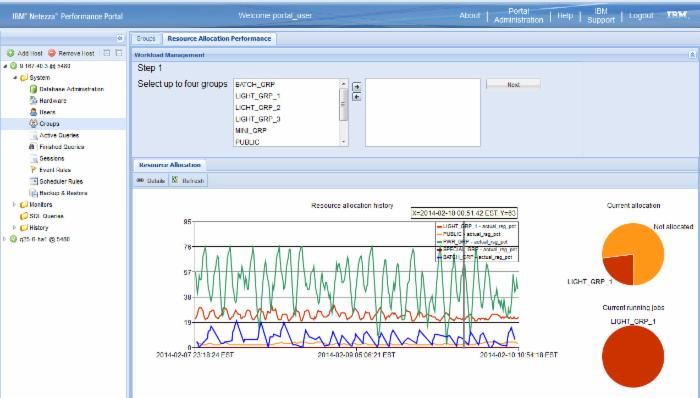
点击查看大图
关闭 [x]
图 1. Resource Allocation Performance 选项卡
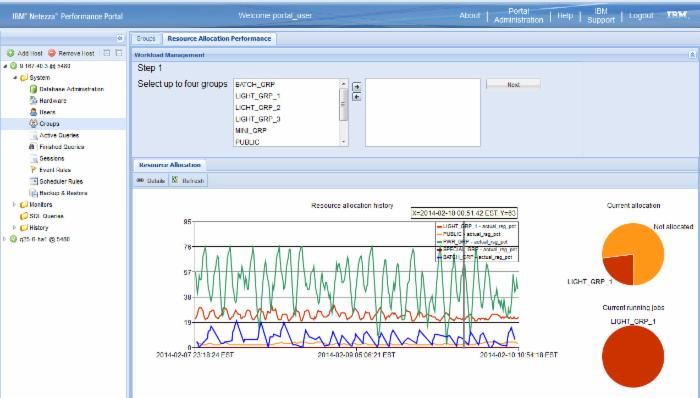
在 Resource Allocation Performance 视图中,您将看到默认图形,其中显示了所有活动的资源共享组的 actual_rsg_pct 值。actual_rsg_pct 表示分配给特定资源共享组的系统资源的百分比。该图形的数据收集间隔为 10 分钟,而且始终显示最后 1000 个采样。饼图显示了资源共享组中当前的资源崩溃情况,以及特定资源共享组的任务百分比。
图 1 中的例子显示了最近一段时间内,LIGHT_GRP_1、PUBLIC、PWR_GRP、SPECIAL_GRP 和 BATCH_GRP 组成员执行的活动。目前只有 LIGHT_GRP_1 处于活跃状态,占用了 23% 的系统资源,其余资源处于未分配状态。
单击 Resource Allocation 面板的 Details 可以查看资源分配指标的表式视图,如图 2 所示。这些指标显示了资源共享组的目标百分比、实际百分比和最大百分比。同时还显示了系统中正在等待的或已经运行的查询方案的数量。
图 2. Workload Management 细节视图
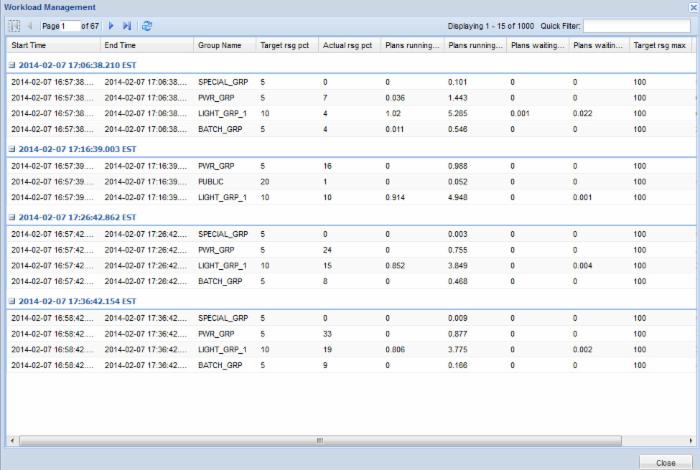
点击查看大图
关闭 [x]
图 2. Workload Management 细节视图
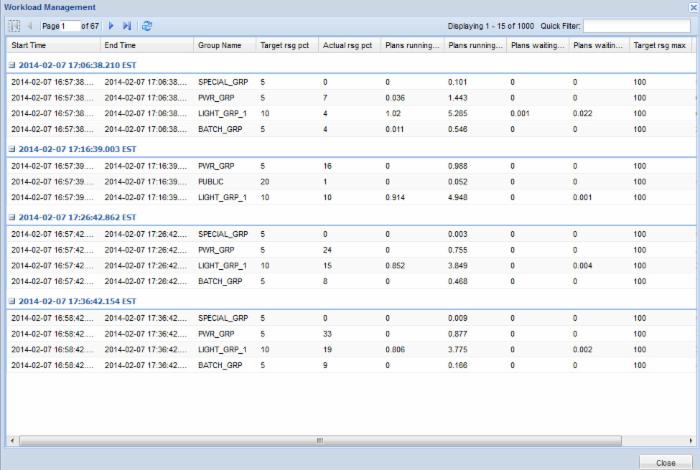
创建自定义资源分配图
在 Resource Allocation Performance 选项卡的上部,您可以创建自定义的资源分配图表。例如,让我们显示资源共享组 PWR_GRP 和 SPECIAL_GRP 的长期运行方案和短期运行方案的数量。为此,需要在多选部件中选中这些组,如图 3 所示。可以对至多四个组的数据进行绘制。选择好组之后,请单击 Next 。
图 3. 选择要自定义资源分配图的组
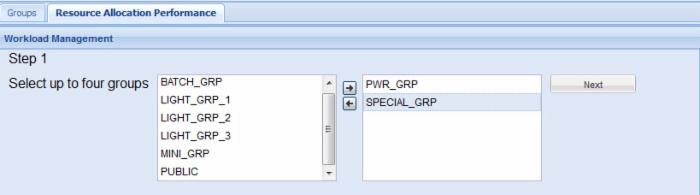
在第二步中,以相同的方式选择属性(不超过 2 个),如图 4 所示。这些属性被绘制在为第一步中选择的每个资源共享组而绘制的图中。
图 4. 为自定义资源分配图选择属性

在第三步也是最后一步中,您可以指定如何显示图表数据:显示非汇总数据、每小时的汇总数据,或每天的汇总数据,如图 5 所示。这与图表中所示的数据的范围有关,因为图表最多可显示 1000 个点。在示例中,对于只有几天的可用数据,可选择按小时汇总数据。单击 Finish ,面板底部一个新选项卡中将会显示自定义图表。
图 5. 为自定义资源分配图选择汇总方式
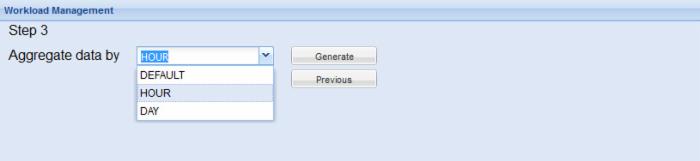
生成的图如图 6 所示。您可以看到,PWR_GRP 只运行长查询,而 SPECIAL_GRP 最近一段时间基本上未运行查询。单击 Details 可以访问表格形式的数据。
图 6. 自定义资源分配图
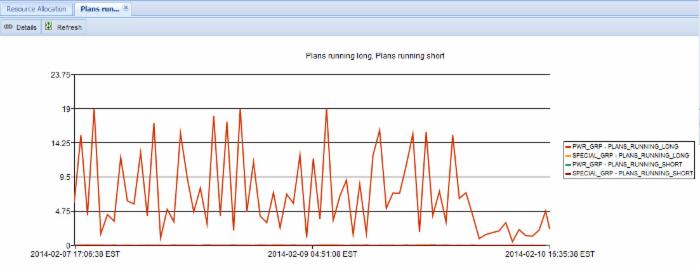
点击查看大图
关闭 [x]
图 6. 自定义资源分配图
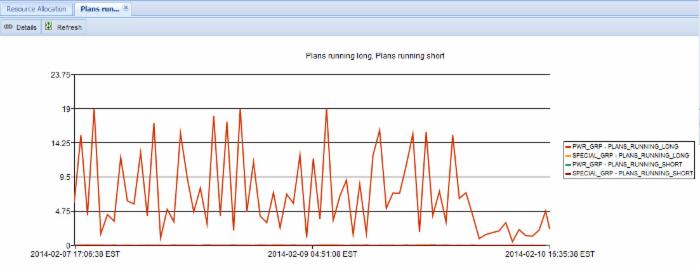
自定义图形在 Netezza Performance Portal 会话之间并不能持续保持;一旦从 Portal 退出,自定义图形将会消失不见。然而,当在一个会话期间在不同 Netezza Performance Portal 视图之间进行切换时,自定义图形会继续保持。
回页首
在 Netezza Performance Portal 中处理调度程序规则
Netezza Performance Portal 2.1 引入了一个调度程序规则管理视图。从 7.1 设备的 System 节点下的树形菜单访问 Scheduler Rules 视图(在早期设备中无法显示,因为当时还不支持调度程序规则)。该视图将会列出系统当前的所有调度程序规则,同时还列出它们的所有者和状态信息。状态表示规则是否是活跃的,是否应用于管理员用户任务,或仅用于非管理员用户任务。右键单击规则列表将打开 Context 菜单,其中显示了规则允许执行的操作,如图 7 所示。
图 7. Scheduler Rules 列表

点击查看大图
关闭 [x]
图 7. Scheduler Rules 列表

即使系统中没有明确创建调度程序规则,在安装 PureData System for Analytics 7.1 后也将提供三个默认的非活跃规则,如图 7所示。
创建调度程序规则
要创建新的调度程序规则,从 Scheduler Rules 视图上下文菜单中单击 Add rule 。这将打开一个对话,您可以在其中配置规则的条件和操作。例如,让我们创建一个名为 AbortPwrGroupJobs 的规则,它将中断资源共享组 PWR_GRP 执行的所有查询。您需要单击 Add Condition 来指定条件要求,如图 8 所示。
图 8. 添加条件
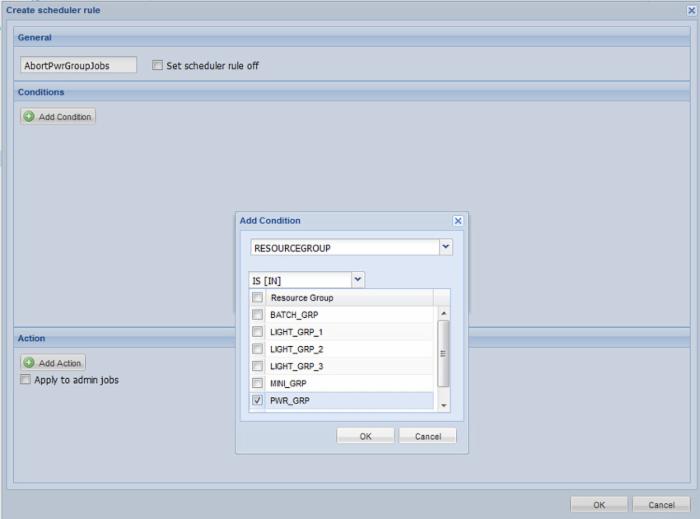
指定条件后,还要指定将要执行的操作。在示例中,该操作为 Abort,如图 9 所示。规则的条件和操作都将以图形形式显示在规则编辑器窗口中,因此您可以很轻松地添加更多的条件,或者删除现有的条件或操作。在默认情况下,新的规则将被激活。要创建一个非活跃规则,可以单击规则面板右上方的 Set scheduler rule off 框。单击视图中的 OK 按钮,保存新的调度程序规则。
图 9. 规则布局
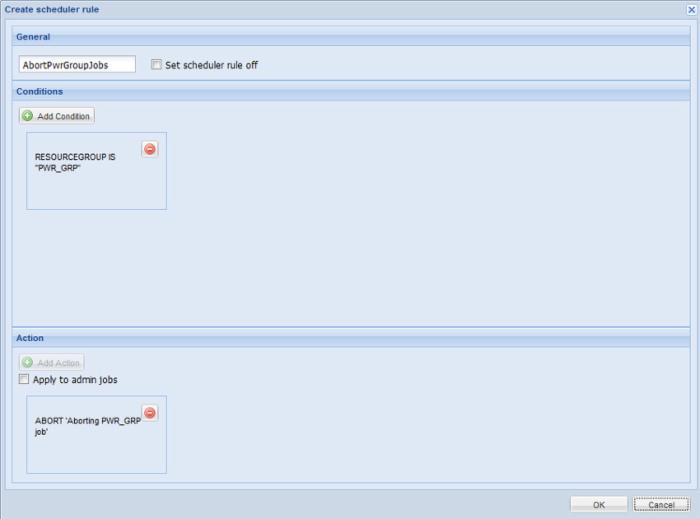
创建好调度程序规则后,就可以使用规则上下文菜单来修改规则。您可以对规则进行重新命名,在 SQL 模式下进行编辑,放弃规则,修改规则的所有人,取消激活或重新激活规则。
调度程序规则对资源分配的影响
以本文例子为例,让我们看看调度程序规则 AbortPwrGroupJobs 对 PDA 系统上执行的工作负载有何影响。在激活该规则之前,PWR_GRP 处于活跃状态并执行了大量的系统任务,如图 1和图 6所示。激活规则之后,PWR_GRP 中的所有任务都将被中断。事实上,这与实际情况一致。在 Netezza Performance Portal 的 Sessions 视图中可以看到,PWR_GRP 下的各个 PWR_USR 用户的所有会话都被中断,如图 10 所示。
图 10. 激活调度程序后的资源分配图
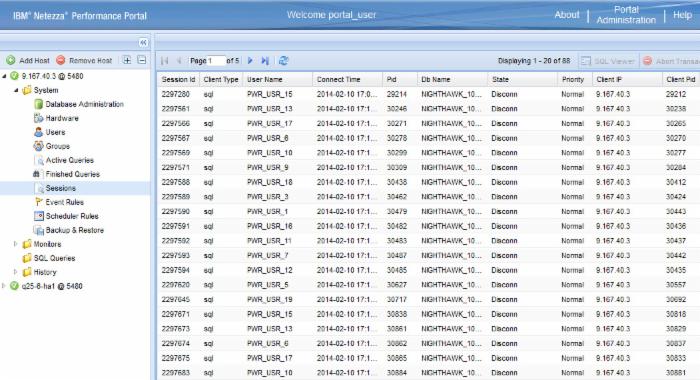
点击查看大图
关闭 [x]
图 10. 激活调度程序后的资源分配图
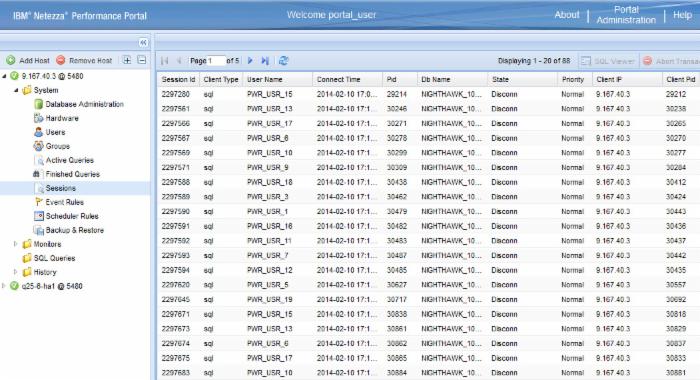
禁用调度程序规则
当您不再希望对设备上的工作负载应用调度程序规则时,可以通过单击上下文菜单中的 Deactivate 禁用规则。该规则将立即被禁用,并且不再应用于取消激活后启动的所有数据库任务。
回页首
结束语
本文讨论了 Netezza Performance Portal 的两个新特性:资源分配图和调度程序规则管理视图。通过结合使用这两个特性,PDA 用户可以动态地调整系统上运行的工作负载并对资源分配产生影响。











![[HBLOG]公众号](http://www.liuhaihua.cn/img/qrcode_gzh.jpg)

